HP打印机脱机问题解决方法(如何恢复HP打印机从脱机状态到正常工作)
- 经验技巧
- 2024-08-02
- 144
HP打印机是广泛应用的办公设备之一,但有时会遇到脱机问题,导致无法正常使用。本文将介绍如何解决HP打印机脱机问题,使其恢复到正常工作状态。
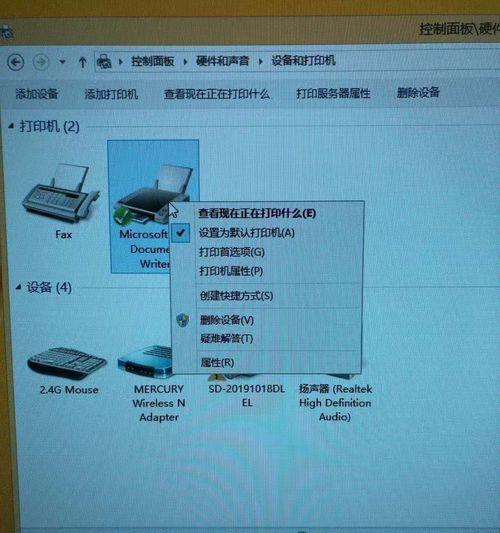
1.检查连接线是否松动:仔细检查打印机与电脑之间的连接线是否插紧,确保连接稳定。
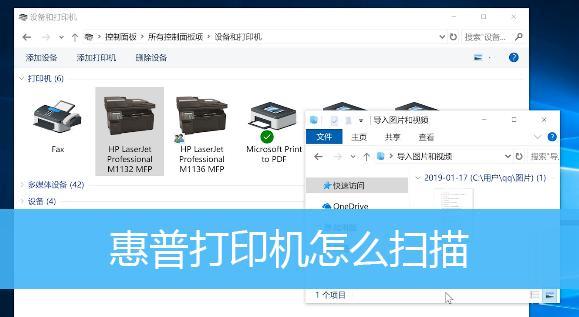
2.检查网络连接是否正常:如果使用的是网络打印机,确认网络连接是否正常,检查网线是否连接良好,并确保网络打印机处于同一局域网内。
3.重新启动打印机和电脑:有时候,打印机和电脑之间的通信问题会导致脱机状态。重新启动打印机和电脑可以尝试解决此问题。
4.检查打印队列:有时候打印队列中的任务过多会导致打印机脱机。打开控制面板,找到打印机选项,清空所有待打印的文件。
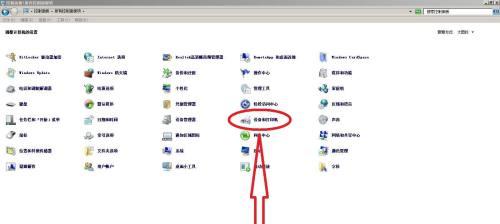
5.检查打印机状态:在计算机的控制面板中,找到打印机设置,确保打印机处于“在线”状态,而非“脱机”状态。
6.更新打印机驱动程序:如果打印机驱动程序过时或损坏,可能会导致脱机问题。前往HP官方网站下载最新的驱动程序,安装并更新驱动。
7.执行打印机故障排除程序:一些HP打印机配备了故障排除程序,可以自动检测并解决常见问题。运行该程序,查找解决方案。
8.确认打印机纸张和墨盒是否正常:缺纸或者墨盒问题也会导致打印机进入脱机状态。确保纸张和墨盒充足,纸张摆放正确,并检查是否有任何堵塞。
9.打印机重置:对于某些HP打印机型号,可以尝试执行重置操作。按照用户手册中的指示,进行重置,并检查是否解决脱机问题。
10.检查打印机设置:在打印机的设置菜单中,确保选择了正确的纸张类型和大小,以及其他打印选项,避免造成冲突。
11.检查防火墙设置:有时候防火墙设置会阻止打印机与计算机的正常通信,导致脱机状态。检查防火墙设置,确保打印机和计算机可以相互通信。
12.更新打印机固件:固件是打印机的内部软件,更新固件可能修复一些脱机问题。在HP官方网站上查找适用于您的打印机型号的最新固件,并按照说明进行更新。
13.清洁打印机头部:打印机头部堵塞可能导致脱机问题,使用适当的方法清洁打印机头部,确保喷墨或激光打印头清洁无障碍。
14.重新安装打印机驱动程序:如果以上方法均无效,尝试卸载并重新安装打印机驱动程序,以确保驱动程序没有损坏或冲突。
15.寻求专业帮助:如果经过多次尝试仍无法解决脱机问题,建议联系HP技术支持或专业人士寻求进一步的帮助。
HP打印机脱机问题可能由多种原因引起,但通过检查连接、重启设备、更新驱动程序等方法,可以解决大多数问题。如果这些方法无效,最好寻求专业帮助,以确保打印机能够恢复正常工作。
版权声明:本文内容由互联网用户自发贡献,该文观点仅代表作者本人。本站仅提供信息存储空间服务,不拥有所有权,不承担相关法律责任。如发现本站有涉嫌抄袭侵权/违法违规的内容, 请发送邮件至 3561739510@qq.com 举报,一经查实,本站将立刻删除。